excel拖动排列步骤如下:1.我在EXCEL中输入以下数字,如图:2.现在我要想复制“1”,则拖动单元格A1,但此该你会发现,在下拖动下方有个方框,如图:3.上步出现的情况便是以顺序的方式出现,但你只需要点动那个右下方的方框,选择“复制单元格”即可......
小伙伴们,有没有感觉到Excel高级筛选功能的强大之处呢?赶紧尝试一下吧!
Excel是有高级筛选功能的,如下图所示的位置,在数据菜单中
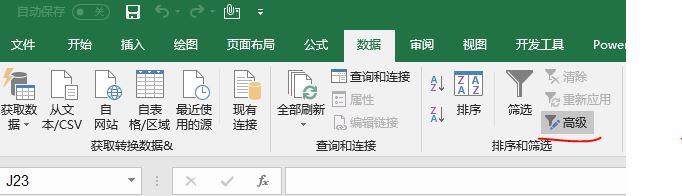
高级筛选和自动筛选比有什么优势?
-
可以多条件下筛选数据
-
可以利用函数设置条件进行筛选
-
可以完成多列比较后筛选
-
可以把结果复制到其他工作表中
-
可以选取指定字段作为筛选结果
高级筛选的区域
高级筛选功能会利用到3个区域,分别为数据区域、条件区域和结果区域,其中最为关键的是条件区域的设定
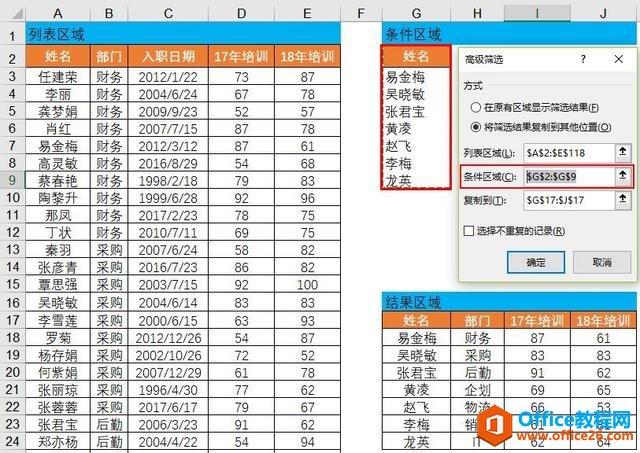
以下通过一些实际案列来感受一下高级筛选的功能
例1:从各部门员工培训成绩汇总表中,筛选出指定姓名的员工培训成绩
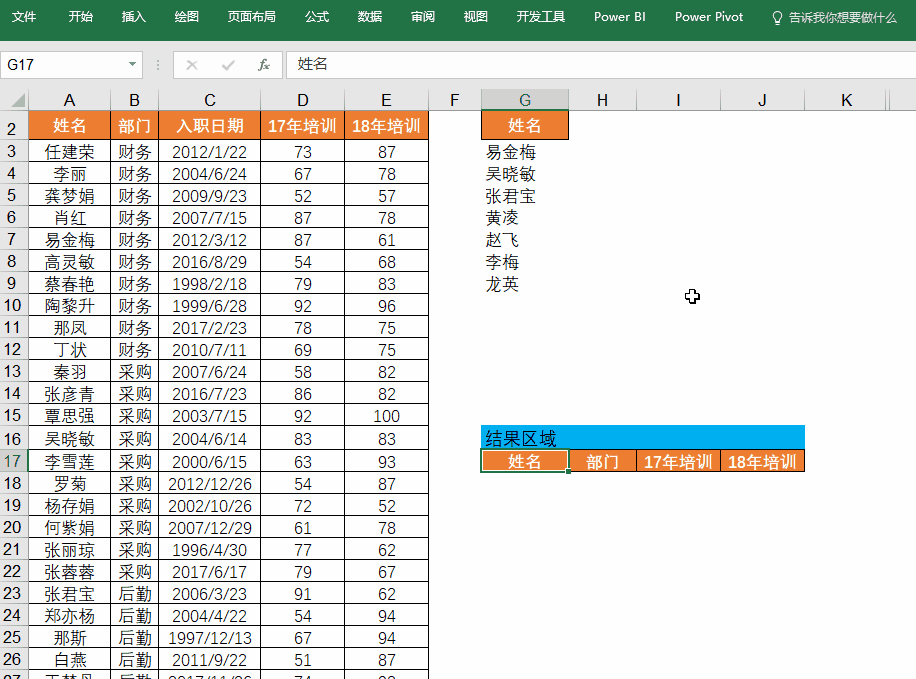
1)首先点击高级筛选按钮,在对话框中选项中选择将结果复制到其他位置
2)分别在列表区域、条件区域和结果区域选择对应的数据范围
(注意条件区域设置的时候字段名要和原数据中数据字段名称保持一致)
(如果结果区域需要显示所有列,可以用鼠标在结果区域点选一个单元格就可以,如果只需要显示部分列字段,可以将这些字段从列表数据中复制出来)
例2:筛选同时符合两个条件的记录
要筛选同时符合两个条件的记录,可以在条件区域的同一行中分别写上条件
比如说我现在要筛选部门为企划,并且18年培训大于90分的名单,可以在条件区域设置为如下格式
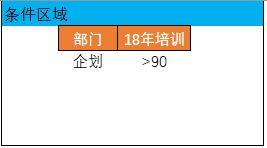
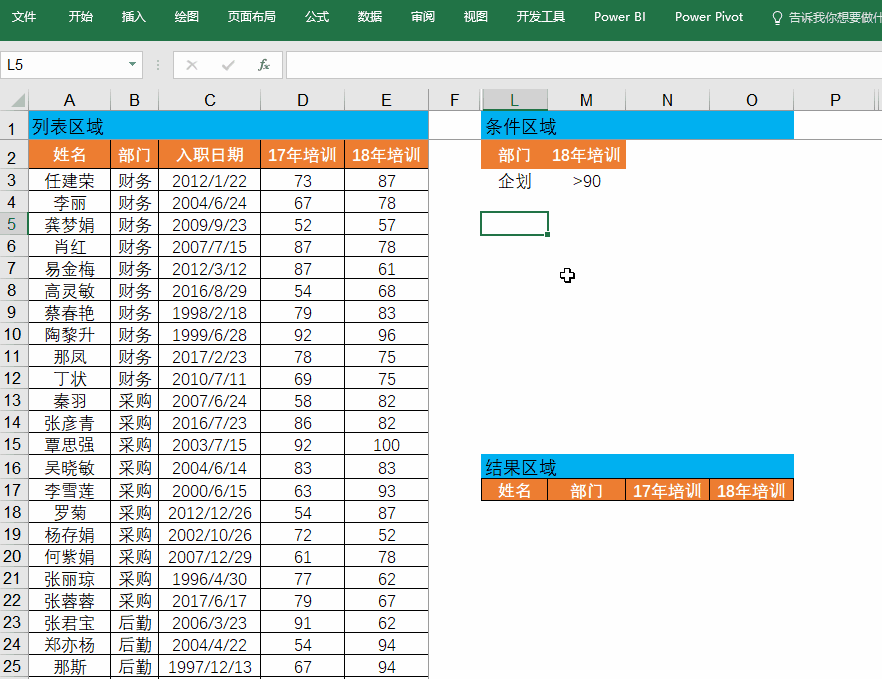
例3:筛选多条件的记录
筛选财务部和企划部,17年培训低于80分并且18年培训低于80分的名单,可以对条件区域进行如下设置
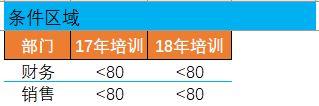
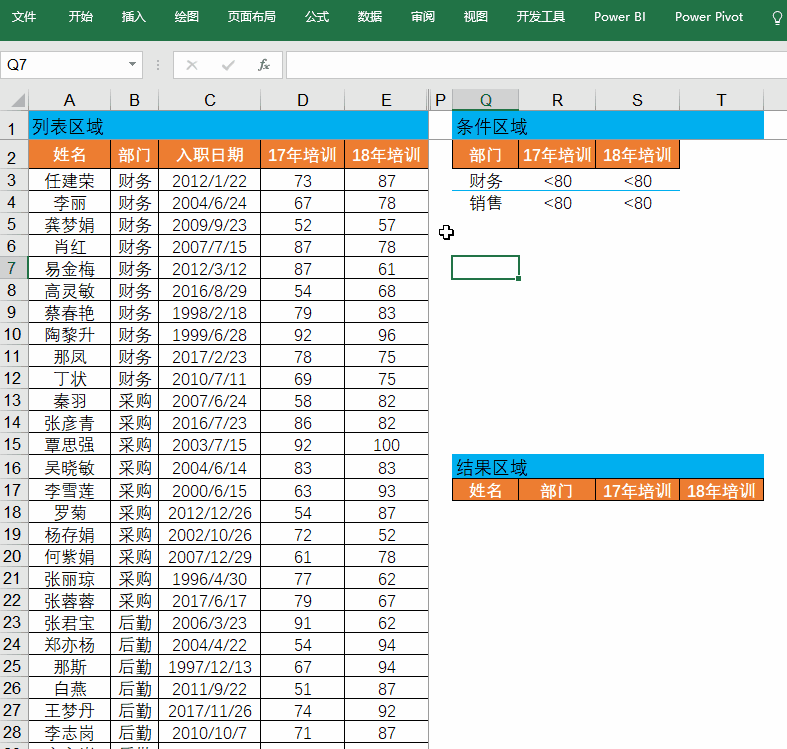
例4:筛选条件为或者的情况
筛选企划部17年培训大于90分或者企划部18年培训大于90分的名单
注意这里面关系是或者,两个条件满足一个就可以,不是并且的关系,所以条件区域设置的时候是不一样的
(需错开列设置)
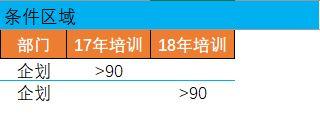
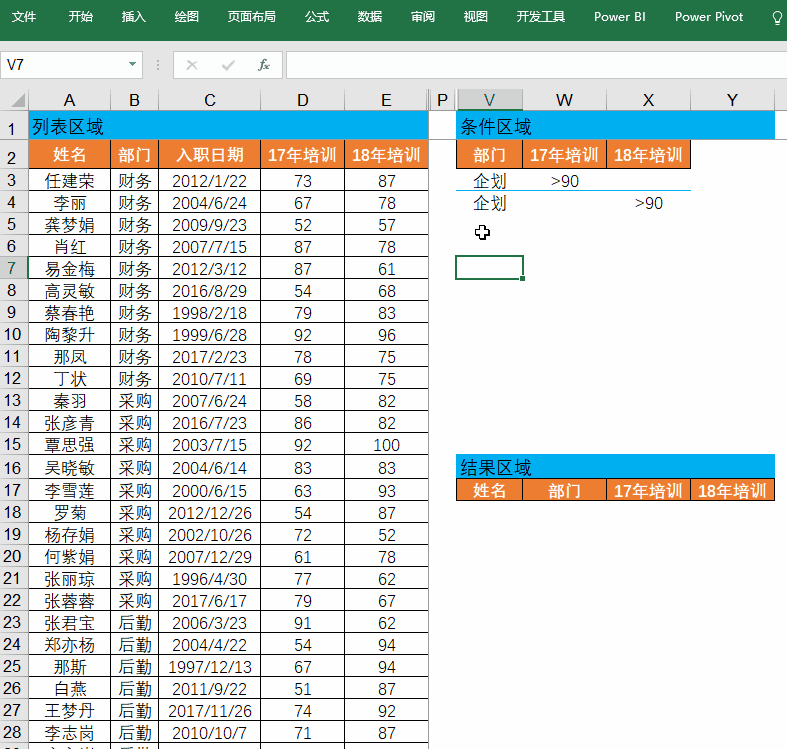
例5:条件区域里利用公式进行筛选
筛选17年以后入职,并且18年培训成绩大于90分的名单
17年以后入职,可以利用公式=year(C3)>2017来设定,需要注意的是利用公式来筛选的时候要求不能写字段名,尽管这样,选择条件区域的时候还是要把空白字段也选择上,如下所示,要选择数据范围为AA2:AB4
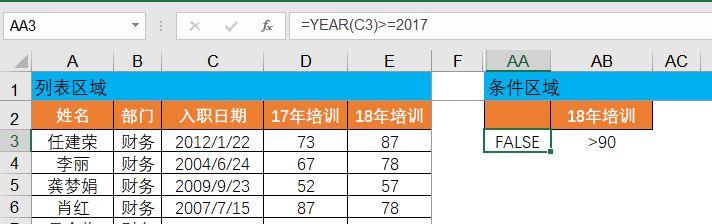

例6:两列相互比较
筛选销售部18年培训成绩低于17年培训成绩的名单
这是两列之间的比较,同样可以用公式来解决,可以利用公式=E3 如何将数据结放到其他的表格里 在第一个例子中,我们从各部门员工培训成绩汇总表中,筛选出指定员工培训成绩,如果将结果复制到另外的工作表中,这时候需要注意,如果从原数据的工作表开始高级筛选操作,会提示如下错误 这时候怎么办呢?正确的方式是从结果区域所在的工作表开始操作,这样接不会提示错误了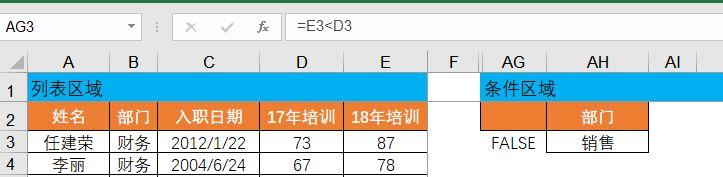
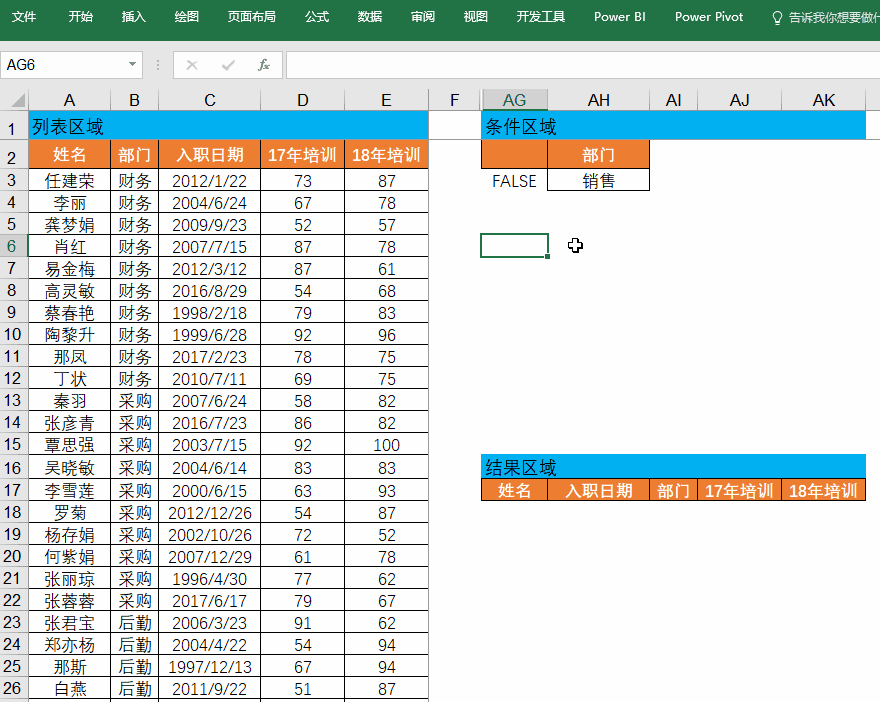
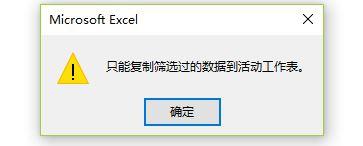
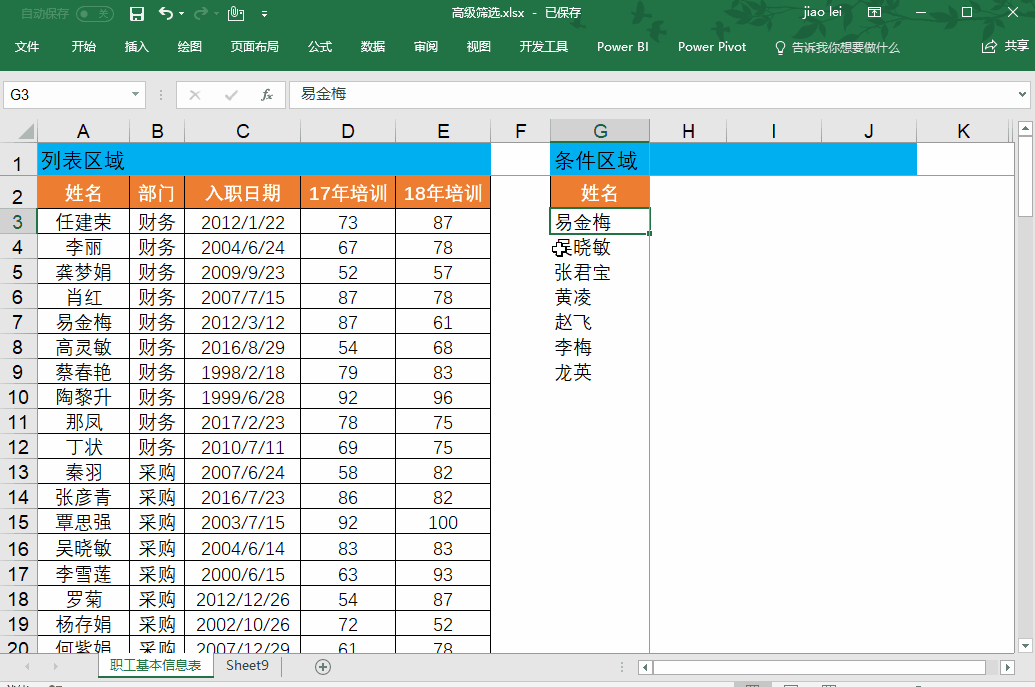
标签: excel高级筛选功能
相关文章
